一板一眼的自带桌面、玲琅满目迷了眼的应用图标,还有一张张换厌了的风景壁纸,许多时候我们真的很想打破手机上这样无聊的条条框框,刷新一下界面风格。好在 Android 的一大特色就是允许用户自定义设备的桌面/应用启动器,达到「私人订制」的效果。
不妨让我们一起看看本期文章介绍的这五款启动器,是如何把这道减法题做得简单、优雅、实用。
Before Launcher
通知一条接着一条,想要专心工作却还要时不时拿起手机看一眼,看到应用图标的通知角标还会忍不住点进去看一看…… Before Launcher 的一个设计理念,就是在用户启动应用之前就消灭这两个让人分心的点:抛弃应用图标,过滤应用通知。
整个启动器分为左中右三大部分:通知中心,可以摆放常用应用的主屏幕,包含所有应用的抽屉。
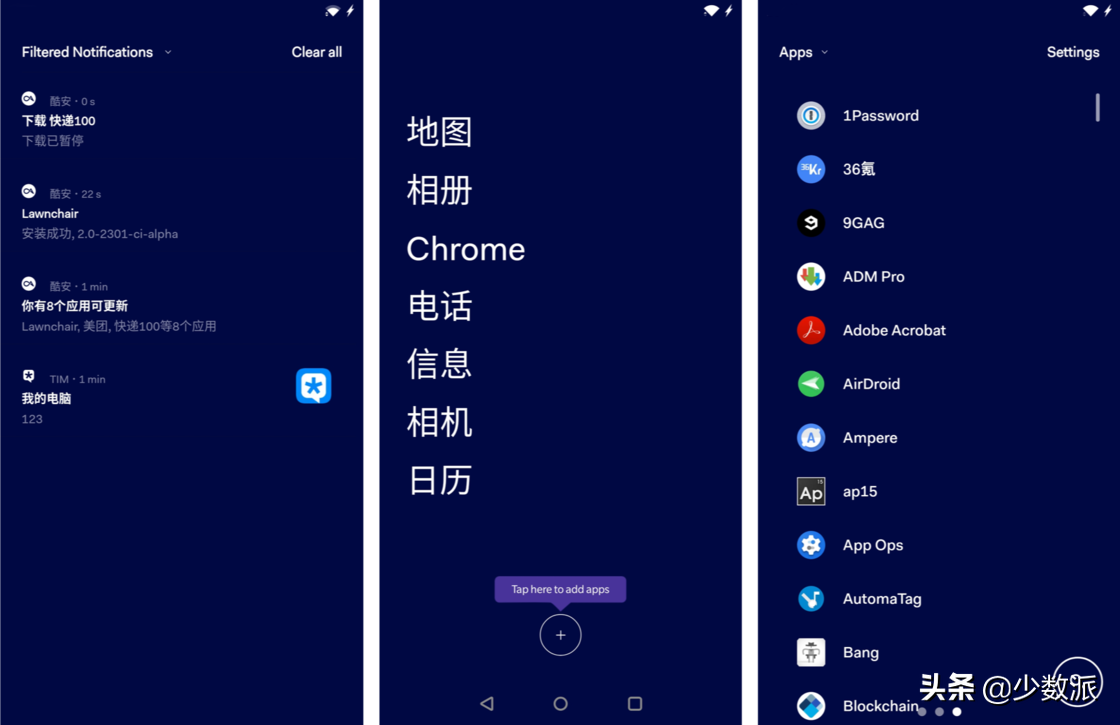
除了首次使用时需要联网部署和权限授予,其他操作方式都已经相当直观:通过点击主屏幕下方的加号,可以向主屏幕添加最多8个常用应用;向左滑划入应用抽屉,Before Launcher 也非常贴心地提供了不同的应用排序方式,实用的有比如字母排列、最近使用频率等。
从主屏幕向右划动可以进入左侧的通知中心,Before Launcher 附带的通知过滤也在这里管理。通知过滤分为三个等级:关闭(不进行拦截)、开启(除白名单外的拦截)、以及勿扰(所有通知全部拦截)。被拦截的通知也不会就这样消失,而是被静静地收集在通知中心里。通知拦截的白名单会在启动器初次部署的时候询问,当然也可以去启动器的设置项进行选择。
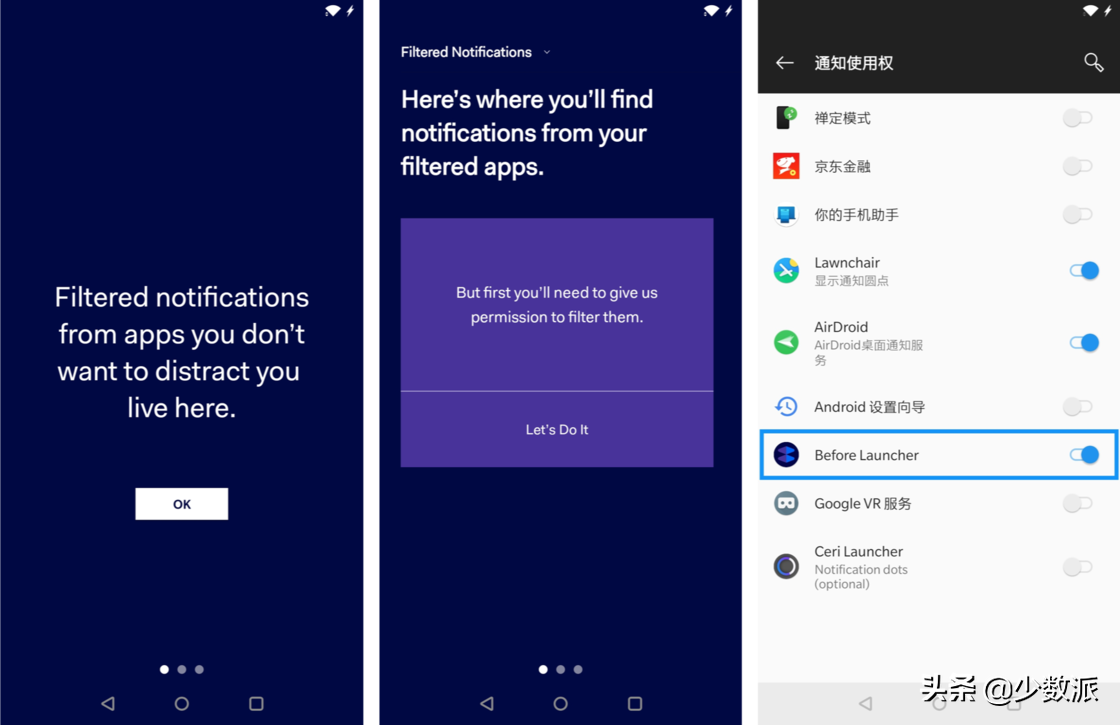
Before Launcher 最让人欣赏的点在于,它的设计理念并没有局限于外观设计,而是将重点放在了对应用和通知的重新组织,它一次性解决了两个可能会影响用户专注的点:一是减少用户看到娱乐性应用的机会,所谓「眼不见心不烦」;二是接管了不重要的通知。这样既保证了用户不会错过真正重要的信息,又避免了无关信息对用户的打扰,还能留给用户足够的自由空间。
Indistractable Launcher
如果电话和处理待办任务是你的第一要务,那么这一款「不可分心启动器」简直是为你量身定制——主屏幕除去日期时间、设置等必要元素,就只剩下电话和任务两个入口。「Tasks(任务)」就是一个简单的清单,你可以把你想做的事情写下来,然后打勾完成。
除了主屏幕就只剩下右侧简单的应用抽屉,为了提高偶尔需要找应用时的操作效率,应用抽屉将搜索框放在了底部,单手左划进入抽屉后随即就能点击搜索应用,就使用体验的角度来说还算高效。
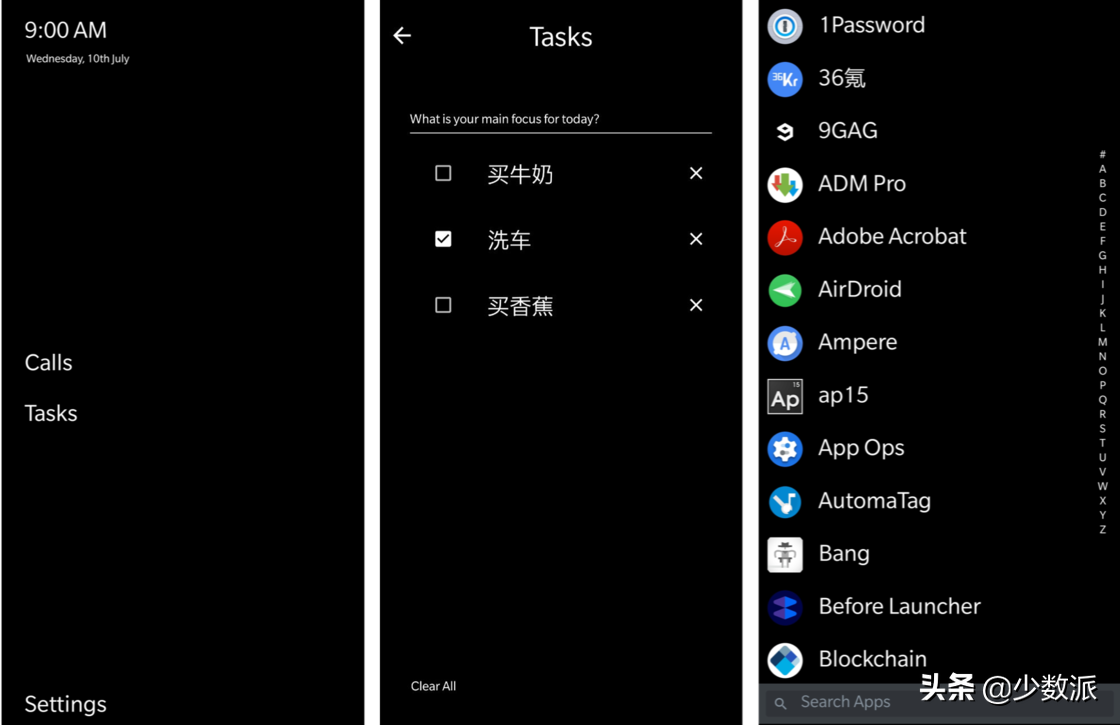
不过从设计的角度出发 Indistractable Launcher 就显得略有些简陋了,首先主屏虽然仅留下了电话和待办两个入口,但布局过于紧凑,还有大部分空白的屏幕空间可加以利用(比如直接将待办清单整合过来,少点一步);其次在应用抽屉找应用的过程中右侧字母索引标签在暗色主题下完全看不到视觉反馈,体验一般。
Indistractable Launcher 目前还处于测试阶段,你可以从 Play 应用商店免费获取。
Slim Launcher
Slim Launcher 真正将瘦身做到了极致,连最为基本的应用抽屉也被抛却。
要想正常使用应用的话,唯一的方法就是在主屏幕上划呼出启动器设置选项,在最后一项「Customise Apps」里将应用添加到主屏幕。但是请谨慎,Slim Launcher 只允许用户选择 7 个应用。主屏幕上默认会显示 4 个,另外 3 个则会在上滑之后显示。
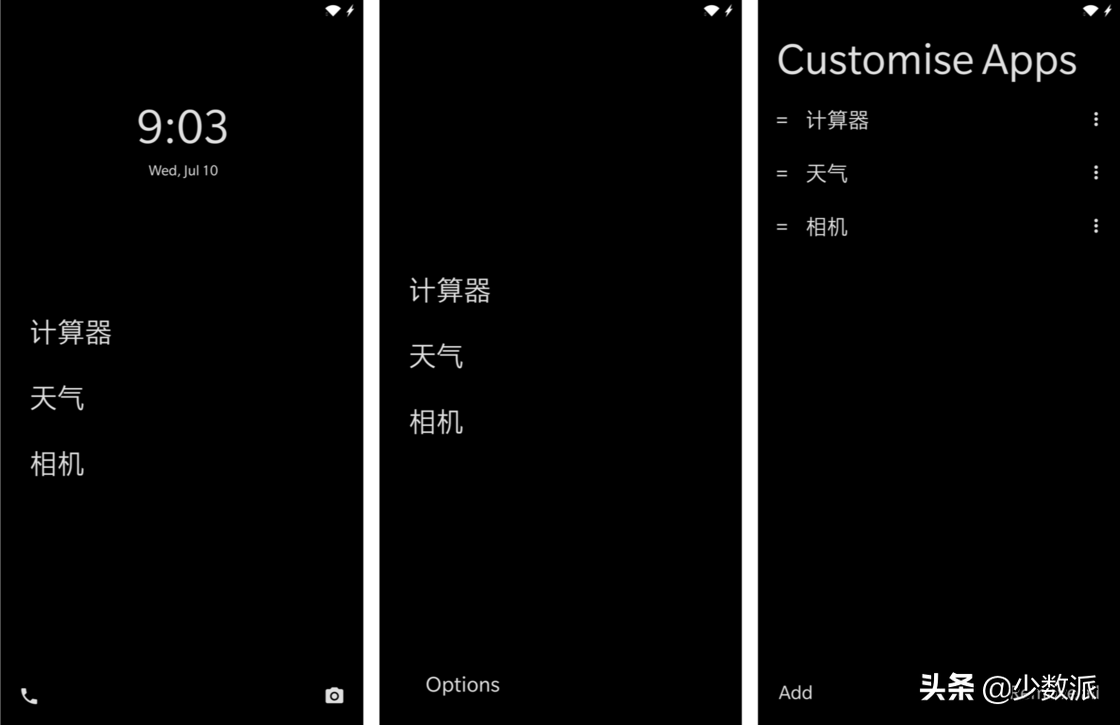
是的,这就是选择这款启动器后打开应用的唯一办法。
从这个角度来看,Slim Launcher 在戒除用户手机上瘾方面已经远不止剑走偏锋,甚至可能有点「走火入魔」了。除了我们手动选择的 7 个应用以外,主界面只有时间日期微件(widget)和位于下方的拨号、相机快捷方式,整体观感与其说是一个「启动器」,倒不如说锁屏界面加上了几个常用应用。
对于应用的挑选虽然严格,但 Slim Launcher 还是适当提供了一些定制化功能来改善启动器的实际使用体验,我们既可以隐藏通知和状态栏来获得更为沉浸且专注的使用效果,也可以从内置的 6 套纯色主题背景中任选一套来为主屏注入一抹色彩。
只是不知道 7 个应用的限额究竟能不能满足你的日常使用需求呢?
ap15 Launcher
相比于其他的启动器,ap15 Launcher 可以说是「不走寻常路」。
它摒弃了传统的列表式应用排布方式,而只显示各个应用的名称,以「文字云」的方式呈现在你的桌面上,通过上下滚动的方式来完成应用的检索。
但这还不是这款启动器的全貌——它可以根据用户使用应用的频率来调整应用名称字体的显示大小,使用得越频繁,字体就越大。首字母相同的应用也会尽量排布在一起。两种排列方式相结合,真正做到「乱中有序」。
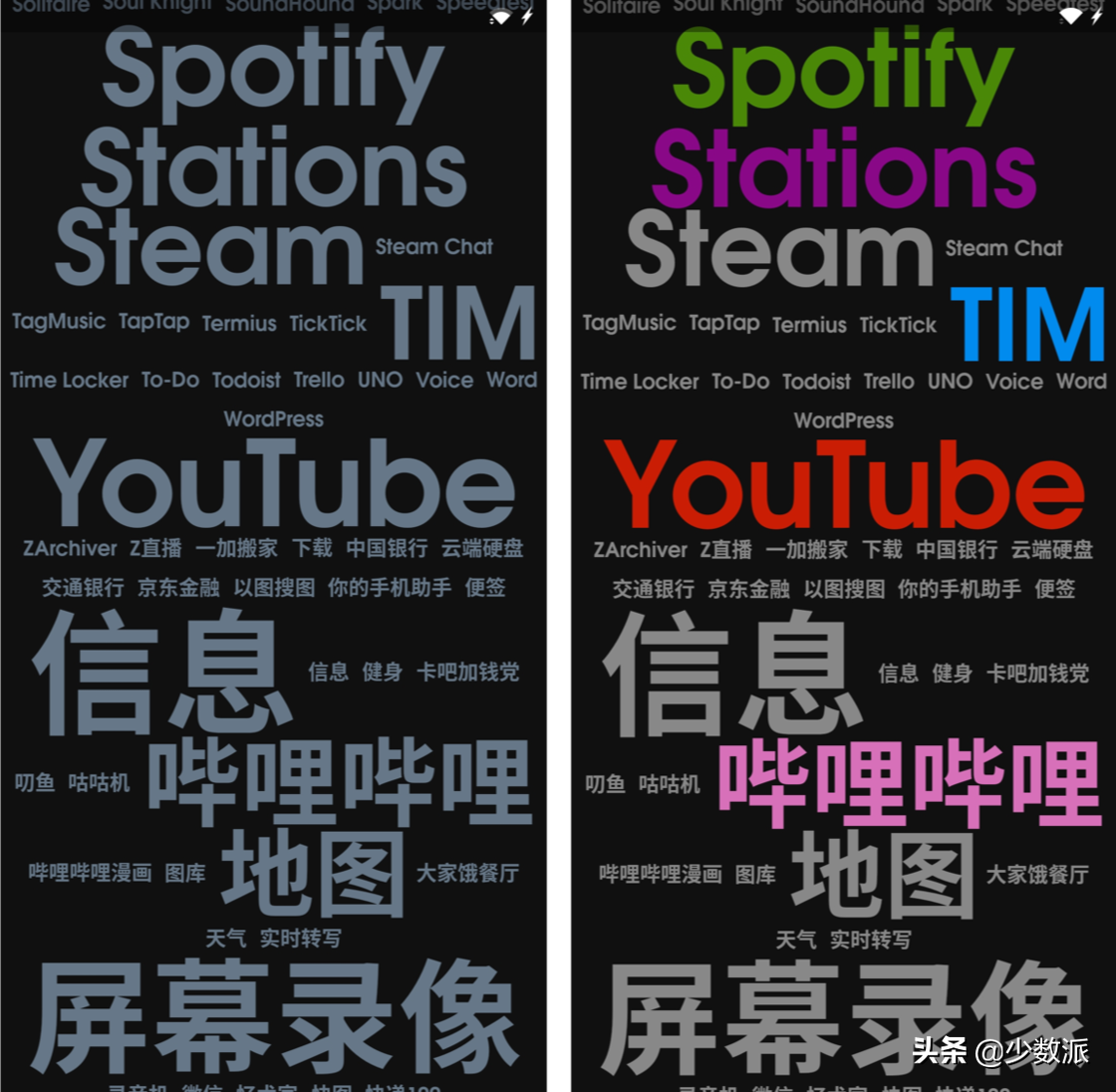
另一方面,这样的纯文字组合也使自定义项更为集中,ap15 Launcher 允许用户自定义应用的名称、颜色以及不透明度等,长按某个应用的名称,或是在屏幕空白区域长按都可以呼出设置。
效率狂魔可以试一下另一种玩法:将应用的名称设置成其对应图标的颜色,查找效率又会大大提高(右图所示),也可以将重点应用的名称设置为醒目的色彩,省去翻找的过程。
Ceri Launcher
如果说抛弃了图标的极简启动器太过乏味,那么 Ceri Launcher 也许能人感到眼前一亮。
Ceri Launcher 的默认设置下并没有添加主屏幕应用,在时钟以外的地方下滑即可打开搜索界面,点击常用应用右侧的星星标记即可将其添加到主屏幕。
在做减法的方式上,Ceri Launcher 的思路与其他启动器正好相反,只保留应用图标,并将用户选择的应用排列成蜂窝状,形成类似 Palm Phone 的主屏幕设计。这种设计的好处显而易见——图片远比文字直观。在满屏幕的图标中寻找一个应用总比翻找一长列标签方便、有趣得多。
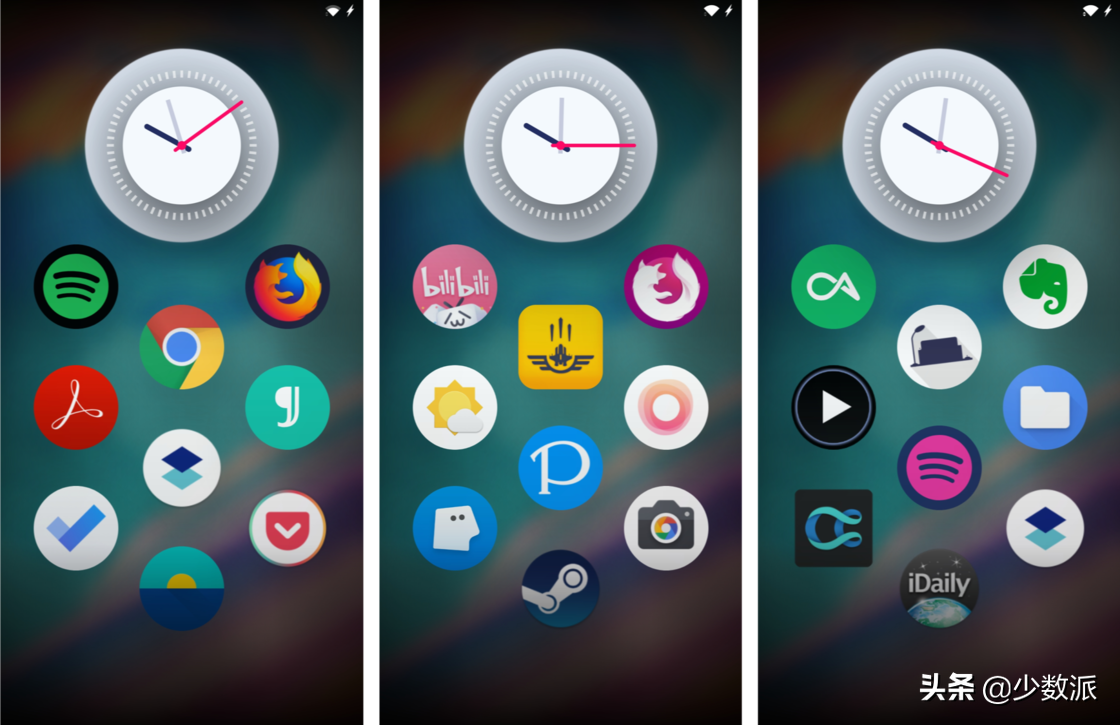
如果想要支持开发者的工作,0.99 - 18.99 美元之间的任意价格的捐赠都能解锁高级版,包含左右滑动手势、图标大小,应用自动排序等高级功能。
结语
虽然实现的方式各异,但这些极简启动器都有一个共同的特点——尽可能地在用户和应用之间创造一个缓冲空间,减少用户分心的频率。
在这之中,Slim Launcher 无疑是最激进的那一款。在使用的过程中,我不得不忍痛割爱,在近百款应用只留下 7 款放在桌面。这是一个苦涩艰难的选择,但效果竟出乎意料地好:原来如果看不到那些娱乐性应用,我是真的想不到要去打开它们,更别说花费几个小时在这上面。
手机扮演的永远是工具这一角色,用户才是决定「我要用手机做什么」的那一位。让用户重新审视一遍自己和手机的关系,去除杂质、保留核心,这就是这些极简启动器的意义所在吧。








